
Поновна инсталација Виндовс КСП. Претпоставимо да имате питање о томе како поново инсталирати свој Виндовс КСП, инсталирали сте га дуже време, перформансе су пале, неки се програми не покрећу, појављују се многе грешке и тако даље. Где да започнемо, а започет ћемо копирањем важних подешавања, фасцикли и докумената са оног дела чврстог диска на који ћемо поново инсталирати оперативни систем. Након поновне инсталације Виндовс КСП, сви они ће се изгубити. Пријатељи, ако желите поново инсталирати Виндовс 7, тада ће вам помоћи наш други чланак.
Поновна инсталација Виндовс КСП
Прво, на сигурно место копирајте све што не желите да изгубите са радне површине и из мапа Моји документи: фотографије, музичке датотеке, било који документ. Сигурно место је на пример, погон (погон Д :). Ако имате само један логички уређај (Ц :), затим копирајте ове мапе на УСБ флеш уређај или снимите на ДВД уређај, након поновне инсталације система морат ћете све вратити на своје место. Следи фасцикла Апплицатион Дата - овде се чувају подешавања програма инсталираног на вашем рачунару.
Такође можете да копирате фасцикле вашег претраживача Опера и Мозилла Фирефок са свим вашим обележивачима, контактима, школским колегама. Торренти са вашом дистрибуцијом, оценама и још много тога. Наравно, нагомилали сте пуно веза у мапи Фаворити, требало би и да је копирате.

Подсећам вас да се у оперативном систему Виндовс КСП све ове фасцикле налазе у мапи Ц: \ Доцументс анд Сеттингс (ваше_усернаме). На пример, ако имате инсталиран Виндовс КСП (диск Ц :), а ваше корисничко име (помоћу којег се пријављујете) је Алек, наша мапа ће бити названа Ц: \ Доцументс анд Сеттингс \ Алек.
Ако Оутлоок Екпресс користите као програм за пошту, сва писма и адресе које добијате се чувају у одређеној мапи - Ц: \ Документи и подешавања \ Петиа \ Локална подешавања \ Подаци о апликацији \ Идентитети \ скуп слова и бројева \ Мицрософт \ Оутлоок Екпресс \.
Затим чувамо подешавања налога и поштанских сандучића. У Оутлоок Екпресс менију изаберите Алатке> Рачуни. У прозору који се појави кликните на дугме Извози и позовите датотеку како желимо, сачувајте је на УСБ флеш уређају или другом делу тврдог диска, након поновне инсталације која нам је потребна. Поново ћемо покренути Оутлоок Екпресс, а у менију ћемо одабрати не увоз, него увоз и назначити датотеку у коју су извежени наши рачуни. Оутлоок Екпресс ће радити као и пре поновне инсталације Виндовс КСП.
Сада најважнији део за најхрабрије, који увек доведу све до победничког краја и пре него што наставимо на то, подсетимо се управљачке програме за све ваше уређаје: звучне и мрежне картице, видео картице, штампаче и остале, у таквим случајевима, најискуснији професионалци користе посебне програме . Не бојте се, молим вас, сви су они једноставни за употребу, на пример Дривер Магициан, има пробни рок од 15 дана који вас не ограничава, где да га преузмете и како да радите са њим, прочитајте у нашем чланку Како сачувати управљачке програме.
Дривер Магициан ће копирати са система управљачки програм на све ваше уређаје: штампаче, скенере, видео картицу и тако даље у посебну фасциклу. Након поновне инсталације Виндовс КСП, не морате да тражите драјвере за све своје уређаје, покренућете чаробњака за инсталацију уређаја и одредите фасциклу коју је створио Дривер Магициан и драјвери ће се аутоматски инсталирати.
Након покретања услужног програма, бићете преусмерени на његов главни прозор. Означите све своје уређаје и кликните (Почетак),
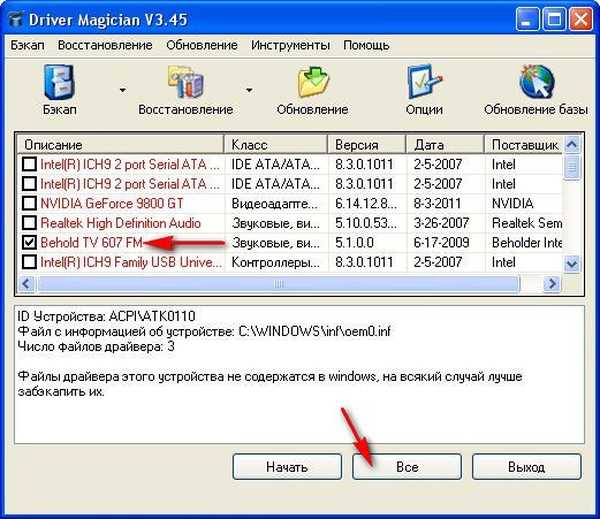
Дривер Магициан питаће вас где да сачувате директоријум управљачког програма, сачувајте га само у погрешном делу где ћете поново инсталирати систем. Наравно, идеална опција након поновне инсталације Виндовс КСП је преузимање управљачких програма за све уређаје рачунара на Интернету на званичним веб локацијама њихових произвођача. Па, коначно смо дошли до поновне инсталације, не разликује се од инсталације, ево чланка наше веб странице
Како инсталирати Виндовс КСП
Инсталирајте Виндовс 7
БИОС: Покретање са диска
Ознаке за чланак: Виндовс КСП Инсталирајте Виндовс











